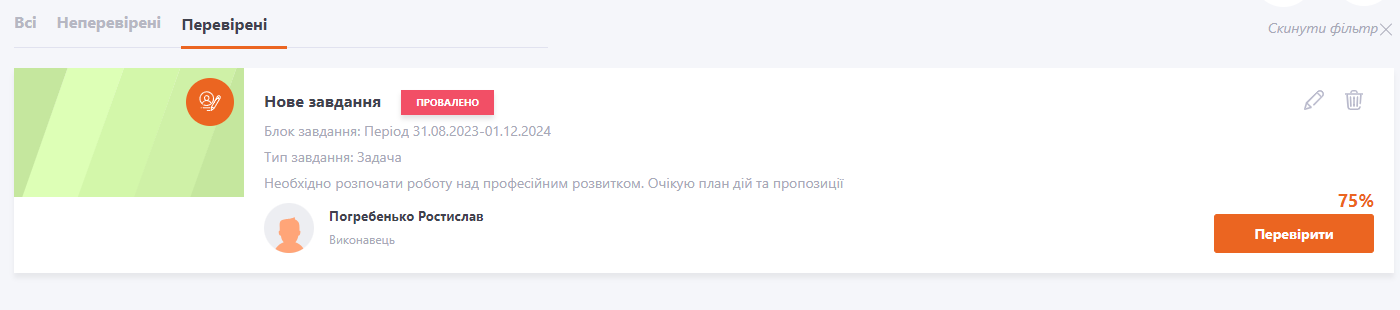Перевірка завдань в індивідуальних планах підлеглих
Куратор та Адміністратор можуть відсклідковувати та перевіряти завдання в індивідуальних планах своїх підлеглих. Для цього необхідно, щоб користувачу було назначено завдання, в якому вказано куратора для перевірки.
Щоб переглянути завдання в індивідуальному плані підлеглих необхідно відкрити розділ Розвиток й у підрозділі Я перевіряю клікнути Завдання в індивідуальних планах.
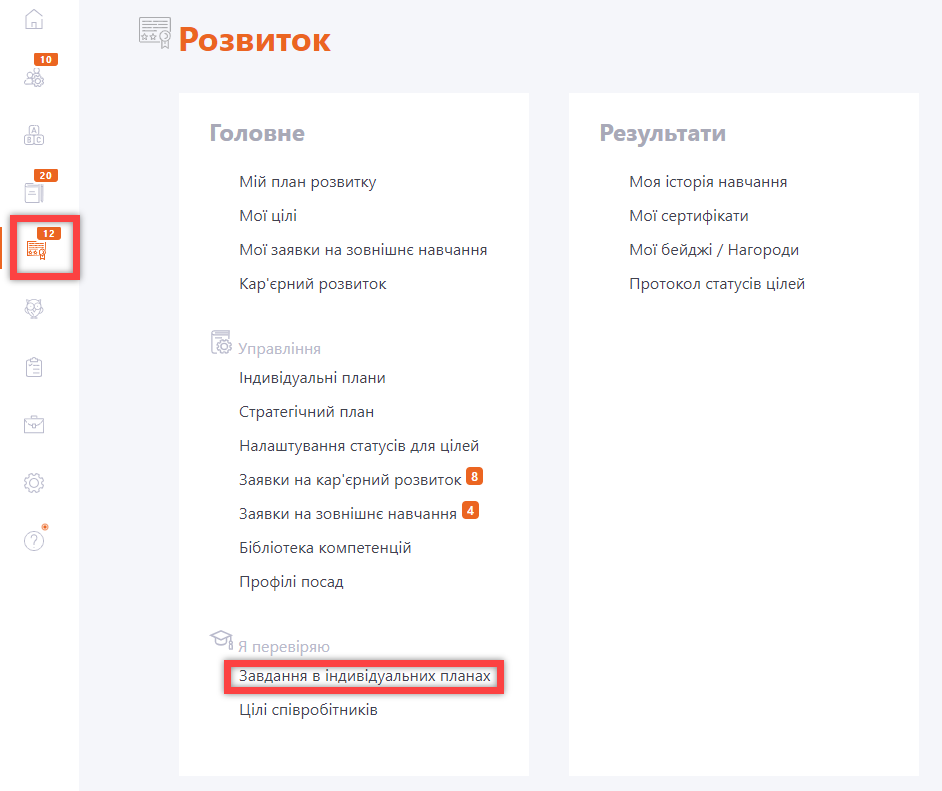
Відкривається сторінка з таблицею завдань для підлеглих. Таблиця складається з 3-х вкладок:
1. "Всі" - відображаються усі завдання підлеглих;
2. "Неперевірені" - відображаються тільки неперевірені завдання;
3. "Перевірені" - відображаються усі перевірені завдання.
Сторінка автоматично відкривається на вкладці "Неперевірені". В правому верхньому куті таблиці доступні кнопки пошуку та фільтрації. Пошук виконується по назві завдання.
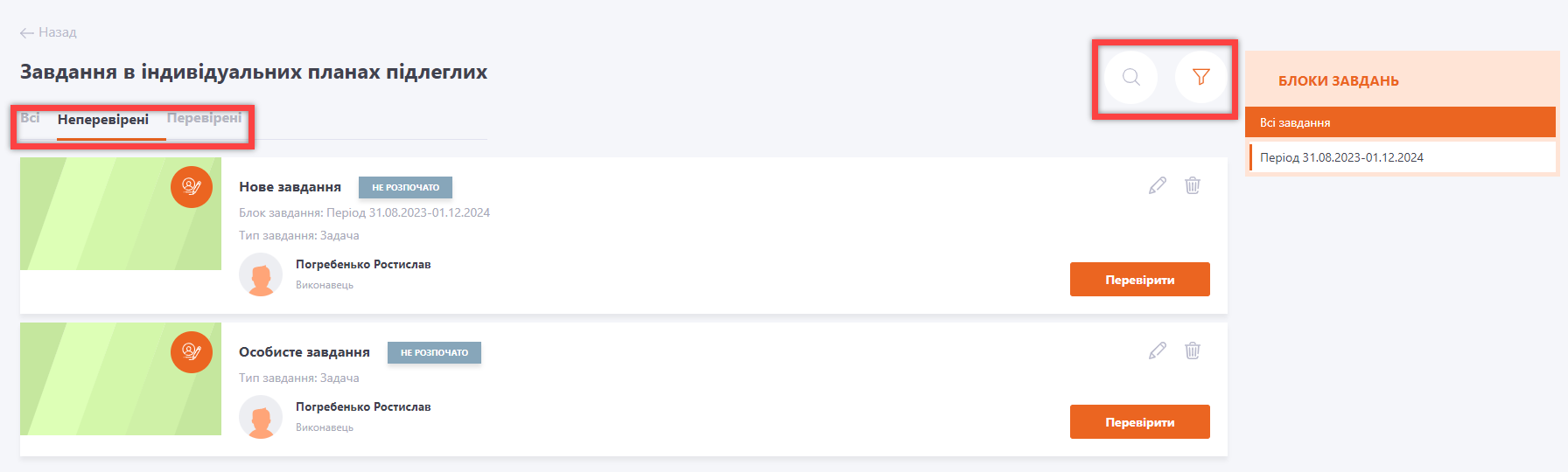
Щоб відкрити вікно фільтру необхідно клікнути на кнопку. Доступна фільтрація по статусу завдання та його виконавцю.

В картці завдання відображається така інформація:
(1) статус завдання;
(2) блок до якого відноситься завдання;
(3) тип завдання;
(4) опис завдання;
(5) призначений виконавець;
(6) кнопки редагування та видалення завдання;
(7) кнопка Перевірити.

Щоб відкрити сторінку перевірки завдання клікніть Перевірити. Після чого відкривається сторінка для перегляду для оцінювання, на якій відображається наступна інформація:
(1) опис завдання;
(2) коментарі залишені призначеним куратором або виконавцем;
(3) текстове поле для нового коментаря;
(4) кнопка редагування завдання;
(5) додаткова інформація;
(6) кнопка завантаження файлів до коментарів;
(7) кнопка оцінки завдання.
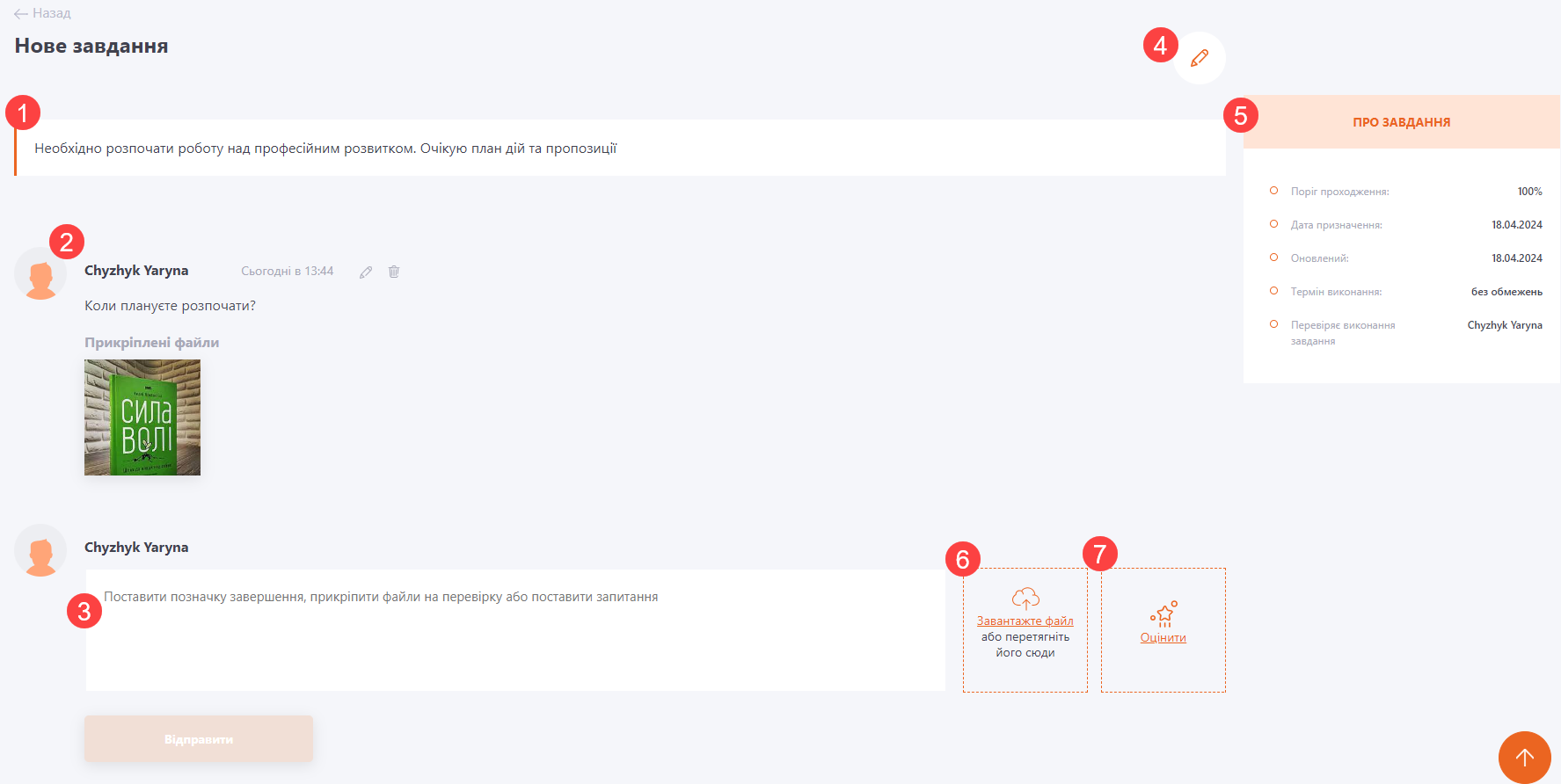
Натисніть кнопку Оцінити, щоб виставити оцінку виконаному завданню. Якщо в завданні назначено куратора для оцінювання, кнопка буде відображатись тільки для нього. Якщо обрано Самооцінювання користувач самостійно може виставити оцінку. Для оцінки завдання скористайтесь слайдером.

Після оцінювання завдання переміститься у вкладку Перевірені. На картці завдання буде відображатися його новий статус та оцінка.